Google Fotos er fototjenesten for Googles økosystem. Mange mennesker bruger det til at sikkerhedskopiere og overføre fotos, der krydser enheder. Faktisk tilbyder det flere funktioner, f.eks lav et slideshow i Google Fotos. Når du vil dele et album af din kat i Google Fotos på din telefon eller computer til dine venner, kan du lave et simpelt diasshow. Derfor viser denne artikel dig, hvordan du indstiller den i din browser eller mobilenhed.

- Del 1: Sådan fremstilles Google Fotos slideshow
- Del 2: Den bedste alternative måde at lave slideshow på
- Del 3: Ofte stillede spørgsmål om oprettelse af Google Fotos slideshow
Del 1: Sådan fremstilles Google Fotos slideshow
Det er velkendt, at et billede fortæller tusind ord. Så hvilken bedre måde at fortælle en historie på end at lave et lysbilledshow? Heldigvis har Google Fotos en indbygget diasshow-funktion.
Måde 1: Lav Google Fotos-lysbilledshow i browseren
Hvis du foretrækker at administrere dine Google Fotos på computeren, kan du oprette et Google Photo-slideshow med din browser. For det første skal du slutte din computer til en god internetforbindelse. Følg derefter trinnene herunder for at få det.
Trin 1Åbn din webbrowser, besøg https://photos.google.com/, og indtast din Google Fotos-konto.
Trin 2Vælg derefter Albums Klik på på venstre sidepanel Opret album for at oprette et nyt album, og upload de fotos, du vil bruge i slideshowet. Åbn alternativt det eksisterende album, der har de ønskede fotos. (Fotos mistes i Google Fotos? Gendan Google-fotos her.)
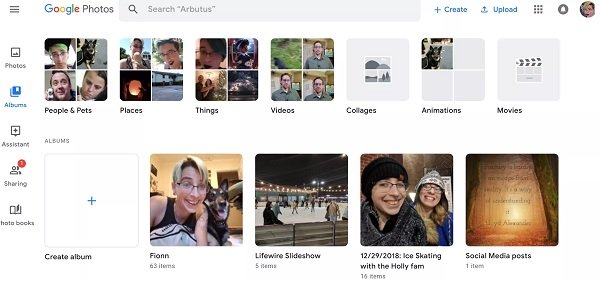
Trin 3Vælg et foto for at åbne det på preview-siden. Klik derefter på ikonet med tre punkter i øverste højre hjørne, og vælg Slideshow i genvejsmenuen. Nu starter Google Fotos slideshow automatisk inden for 5 sekunder.
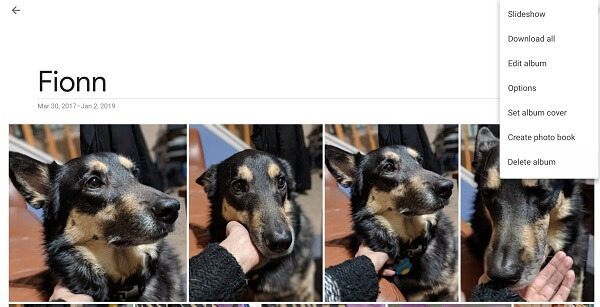
Trin 4For at se slideshowet senere skal du gå til albummet og klikke på et foto.
Måde 2: Lav Google Slideshow på iPhone eller Android
Når det kommer til din mobilenhed, er Google slideshow maker ikke tilgængelig i appen Google Fotos til iOS og Android. Alternativt kan du oprette et diasshow med Google Fotos med funktionen til filmoprettelse.
Trin 1Åbn din Google Fotos-app på din smartphone eller tablet, tryk på Plus-ikonet i øverste højre hjørne, og vælg film fra Opret ny menu.
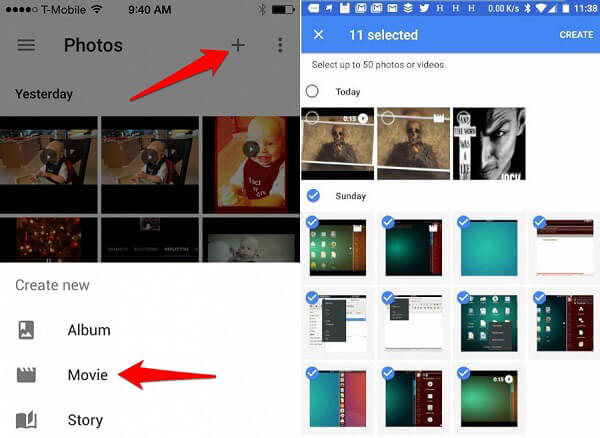
Trin 2Derefter får du vist fotos og videoer i dine Google Fotos. Tryk på alle fotos, du vil inkludere Google Fotos slideshow. Tap SKAB når du er færdig
Trin 3Dernæst placeres video-slideshow på tidslinjen. Slip en titel, og du kan se tre ikoner i bunden, Tema, soundtracks , Klip. Vælg for at tilføje musik til Google Fotos slideshow soundtracks for at åbne musikbiblioteket. Her kan du vælge en ordentlig musik og trykke på ikonet Udført øverst til højre for at føje det til Google Fotos slideshow.
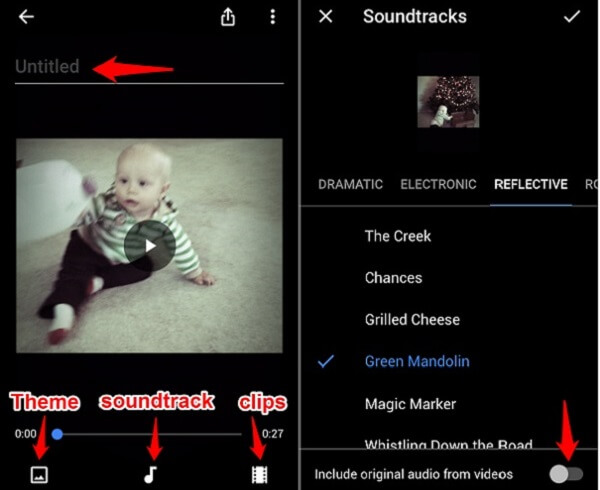
Trin 4Til sidst skal du trykke på Del ikon for at gemme Google Fotos slideshow med musik på din konto.
Del 2: Den bedste alternative måde at lave slideshow på
Google Fotos er et simpelt værktøj til at lave slideshows, men det er ikke perfekt. For eksempel kan du ikke ændre indstillingerne for Google Fotos slideshow. Apeaksoft Slideshow Makerpå den anden side kan imødekomme alt hvad du behøver for at oprette slideshow.
- Lav videobilledshows med dine fotos inden for tre trin.
- Anvend tema, baggrundsmusik, tekst, overgange og andre elementer.
- Understøt næsten alle video- og billedformater inklusive JPG, PNG, MP4 osv.
- Optimer video- og fotokvalitet automatisk.
- Tilbyde omfattende bonusværktøjer, som billedredigerer og videoredigeringsprogram.
Kort sagt, det er det bedste alternativ til Google Fotos til fremstilling af lysbilledshows med musik.
Sådan laves en slideshow med det bedste alternativ til Google Fotos
Trin 1Importer fotos til Slideshow MakerStart det bedste alternativ til Google Fotos, når du har installeret det på din computer. Træk og slip derefter alle de ønskede fotos til hovedgrænsefladen. Arranger dem derefter på storyboardet baseret på dit ønske.
 Trin 2Føj musik til slideshow uden Google Fotos
Trin 2Føj musik til slideshow uden Google FotosVælg en forudindstillet sang fra rullelisten ved siden af Tilføj baggrundsmusik. Hvis du vil tilføje din egen musik til slideshow, skal du klikke på Plus ikon og importer lydfilen. Klik på for at justere indstillingerne for lysbilledshowmusik Rediger lyd og bestem varighed og afspilning.
 Trin 3Eksport af slideshow
Trin 3Eksport af slideshowSe eksempel på slideshowet, og klik på eksport knappen, hvis du er tilfreds. Vælg derefter et passende videoformat eller målenhed, og indstil filnavnet og destinationsmappen. En gang ramt eksport -knappen gemmes lysbilledshowet på din harddisk.

Del 3: Ofte stillede spørgsmål om oprettelse af Google Fotos slideshow
Spørgsmål 1: Hvordan blander jeg slideshow fra Google Fotos?
Du kan oprette et diasshow med Google Fotos ganske enkelt, men der er ingen mulighed for at blande det. Den eneste måde er at slette albummet og uploade dine fotos.
Spørgsmål 2: Hvordan kan jeg bruge slideshow i Google Fotos på min iPad?
Som nævnt tidligere er diasshowfunktionen ikke tilgængelig i Google Fotos-app til iOS. Du kan dog oprette en video-slideshow med funktionen til filmoprettelse. Du kan opret slideshow på iPhone med den indbyggede fotos-app.
Spørgsmål 3: Ingen lysbilledshow i Google Fotos?
Hvis du bruger Google Fotos-appen, kan du ikke finde diasshowindstillingen. Det er kun tilgængeligt i webbrowser. Når du har åbnet et foto i Google Fotos i browseren, finder du indstillingen Slideshow ved at trykke på tre-punktsikonet øverst til højre.
Konklusion
Denne artikel har drøftet, hvordan man opretter Google Fotos slideshows på din computer eller mobile enhed. Tilsyneladende introducerede Google netop slideshow-indstillingen på webstedet, men ikke mobilappen. Du kan dog stadig oprette en video-slideshow i appen Google Fotos med baggrundsmusik. Hvis du mener, at Google Fotos er for enkle til at lave slideshows, skal du prøve Apeaksoft Slideshow Maker. For flere spørgsmål relateret til Google Fotos, lad din besked ligge nedenfor.








